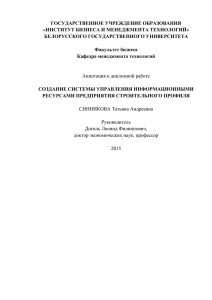eShop Руководство пользователя для предприятий
advertisement
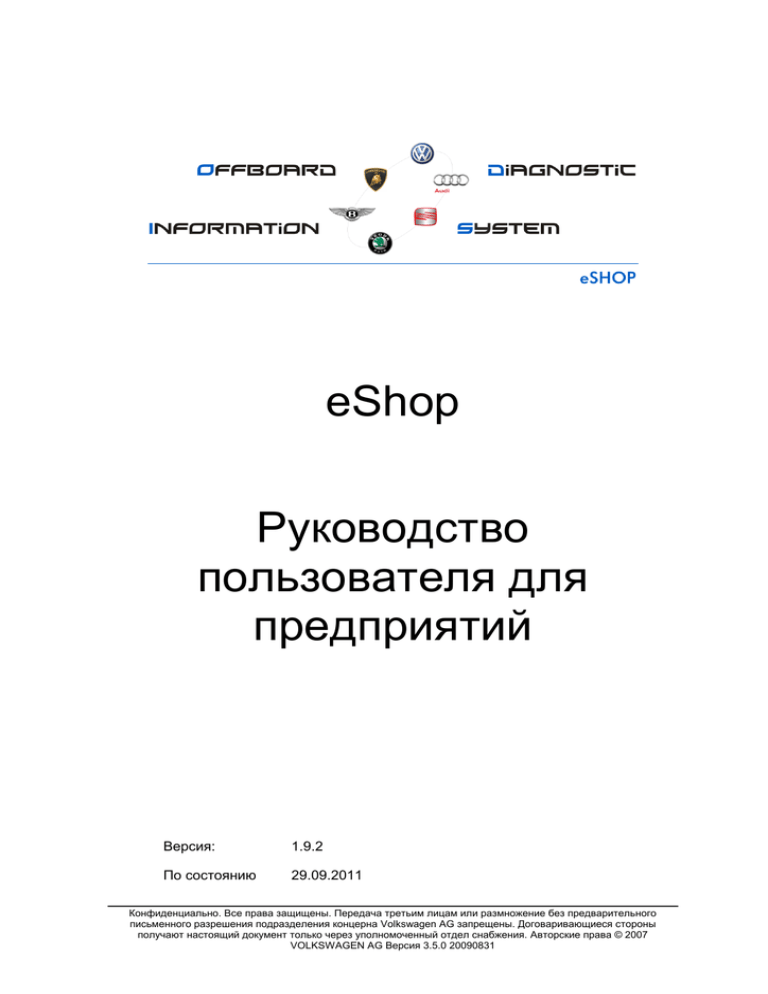
eShop Руководство пользователя для предприятий Версия: 1.9.2 По состоянию 29.09.2011 Конфиденциально. Все права защищены. Передача третьим лицам или размножение без предварительного письменного разрешения подразделения концерна Volkswagen AG запрещены. Договаривающиеся стороны получают настоящий документ только через уполномоченный отдел снабжения. Авторские права © 2007 VOLKSWAGEN AG Версия 3.5.0 20090831 Руководство пользователя для предприятий на: Статус: По состоянию 29.09.2011 на: Напечатано: 29.09.2011 В разработке Руководство пользователя для предприятий Версия 1.9.2 Страница 2 из 41 Руководство пользователя для предприятий История изменений Версия Дата Описание изменений 0.1 23.08.2007 Первоначальная версия с оболочкой R1.2 Регистрация и заказ 1.2.0 01.10.2007 Синхронизация номера версии с номером варианта Offboard Diagnostic Information System eShop. 1.6.0 11.02.2008 Добавлена функция присвоения прав в Локальном администрировании пользователей. 1.6.1 18.02.2008 Адаптация к изменениям наименования и графического интерфейса пользователя 1.6.2 12.11.2008 Адаптация к новому дизайну eShop, добавлена функция управления заказом и обзор ноутбуков. 1.9.0 25.10.2010 Переработка и адаптация к текущей версии ПО, изменено название документа. 1.9.1 04.03.2011 Переработка в связи с изменениями в процессе заказа (обозначение ПК в качестве поля обязательного для заполнения). 1.9.2 05.05.2011 Добавлено указание по конфигурации для вставки из буфера обмена. По состоянию 29.09.2011 на: Напечатано: 29.09.2011 Руководство пользователя для предприятий Версия 1.9.2 Страница 3 из 41 Руководство пользователя для предприятий Перечень иллюстраций TOC Перечень таблиц TOC По состоянию 29.09.2011 на: Напечатано: 29.09.2011 Руководство пользователя для предприятий Версия 1.9.2 Страница 4 из 41 Руководство пользователя для предприятий Содержание TOC По состоянию 29.09.2011 на: Напечатано: 29.09.2011 Руководство пользователя для предприятий Версия 1.9.2 Страница 5 из 41 Руководство пользователя для предприятий Введение Настоящее руководство описывает порядок использования электронной системы заказов и лицензирования (Offboard Diagnostic Information System eShop), которая в рамках системы Offboard Diagnose Informations Systems (ODIS) концерна Volkswagen применяется для заказа и лицензирования программного обеспечения и диагностических данных системы ODIS. Эта версия руководства специально рассчитана на дилеров и сервисные предприятия. Все приведенные в настоящем руководстве данные и обозначения пользователей, настроек и продуктов являются примерами, и при производственной эксплуатации системы будут другими. По состоянию 29.09.2011 на: Напечатано: 29.09.2011 Руководство пользователя для предприятий Версия 1.9.2 Страница 6 из 41 Руководство пользователя для предприятий 1 Правила обозначения 1.1 Приложение В рамках приложения Offboard Diagnostic Information System eShop повсеместно применяются некоторые общие правила обозначения отображаемых данных. Эти правила обозначения отображены в следующей таблице. В поле ввода с белым фоном пользователь может вводить данные. Обозначение поля обязательного для заполнения. В поле с серым фоном никакие данные изменить невозможно. Обозначение области в пределах отображаемого на экране шаблона, частично исполненной в виде ссылки для быстрой навигации. Таблица 1 Правила обозначения, применяемые в Offboard Diagnostic Information System eShop 1.2 Руководство пользователя В настоящем руководстве в дальнейшем используются следующие правила обозначения: Ссылка Отображает ссылку, по которой в Offboard Diagnostic Information System eShop вызывается функциональный элемент. Обозначение важных указаний, соблюдаться особенно тщательно. которые должны Наименования окон или кнопок отображены жирным шрифтом. Имя Таблица 2 Правила обозначения в руководстве пользователя Показанные для примера иллюстрации являются изображениями, полученными в тестовом режиме с условными данными. По состоянию 29.09.2011 на: Напечатано: 29.09.2011 Руководство пользователя для предприятий Версия 1.9.2 Страница 7 из 41 Руководство пользователя для предприятий 2 Условия применения Приложение Offboard Diagnostic Information System eShop реализовано в виде сетевого приложения, которое может открываться в любой операционной системе с помощью подходящей программы просмотра web- страниц (web-браузера). Приложение оптимизировано для отображения с помощью Microsoft© Internet Explorer начиная с версии 5.5, для разрешения экрана 1024 х 768 пикселей. В качестве операционной системы рекомендуется использовать Microsoft© Windows XP или более новую версию ОС. Для операционной системы Windows 2000 требуется инсталлировать программу Microsoft WMI (Windows Management Instrumentation Commandline). Без этой программы вспомогательная программа HardwareInfo под Windows 2000 не работает. Особых настроек Cookie в браузере Internet Explorer для использования Offboard Diagnostic Information System eShop не требуется. Использованные в настоящем приложении графические копии экрана (скриншоты) приложения созданы при использовании браузера Microsoft© Internet Explorer. При использовании других браузеров (например, Firefox) изображение может существенно отличаться. По состоянию 29.09.2011 на: Напечатано: 29.09.2011 Руководство пользователя для предприятий Версия 1.9.2 Страница 8 из 41 Руководство пользователя для предприятий 3 Приложение Offboard Diagnostic Information System eShop на дилерском портале Доступ к Offboard Diagnostic Information System eShop обеспечивается через дилерский портал концерна Volkswagen. Это предполагает наличие легитимного доступа к дилерскому порталу. Информация о том, какие условия должны быть выполнены для такого доступа, и каким образом можно получить доступ, не является составной частью настоящего руководства. Для вызова приложения Offboard Diagnostic Information System eShop должна быть выполнена успешная регистрация на дилерском портале. При запуске приложения Offboard Diagnostic Information System eShop непосредственно из списка Избранное, в обход дилерского портала, выводится ссылка на страницу регистрации на дилерском портале, для осуществления необходимой регистрации. Рис. 1 Страница регистрации на дилерском портале По состоянию 29.09.2011 на: Напечатано: 29.09.2011 Руководство пользователя для предприятий Версия 1.9.2 Страница 9 из 41 Руководство пользователя для предприятий После регистрации на дилерском портале можно вызвать Offboard Diagnostic Information System eShop из списка приложений, доступных для выбора. Обязательным условием для доступа к eShop является регистрация на дилерском портале с использованием ID глобального пользователя. Рис. 2 Выбор приложения на дилерском портале Для вызова приложения перейдите по ссылке ODIS eShop. После этого откроется стартовая страница приложения Offboard Diagnostic Information System eShop. По состоянию 29.09.2011 на: Напечатано: 29.09.2011 Руководство пользователя для предприятий Версия 1.9.2 Страница 10 из 41 Руководство пользователя для предприятий 4 Навигация в Offboard Diagnostic Information System eShop Интерфейс Offboard Diagnostic Information System eShop состоит из нескольких функциональных областей. Рис. 3 Интерфейс Offboard Diagnostic Information System eShop На левой стороне находится панель навигации. Здесь содержатся ссылки, с помощью которых в пределах Offboard Diagnostic Information System eShop можно перейти ко всем разделам приложения и важной информации. По состоянию 29.09.2011 на: Напечатано: 29.09.2011 Руководство пользователя для предприятий Версия 1.9.2 Страница 11 из 41 Руководство пользователя для предприятий Рис. 4 Панель навигации Стартовая страница Точка входа в приложение Offboard Diagnostic Information System eShop. Продукты Выбор предлагаемых продуктов. Корзина товаров Отображение отмеченных для заказа продуктов. Администрирование Администрирование данных пользователя в Offboard данных пользователя Diagnostic Information System eShop. Если пользователь (регистрация) ещѐ не зарегистрирован, ссылка указывает на страницу регистрации. Hardware-Info Описание и загрузка программы, с помощью которой пользователь может генерировать необходимые для лицензирования программного обеспечения Offboard Diagnostic Information System коды аппаратного обеспечения. Рекомендованное оборудование Рекомендованное Volkswagen оборудование и тестеры. Инструкция о порядке Описание По состоянию 29.09.2011 на: Напечатано: 29.09.2011 порядка оформления заказа в Offboard Руководство пользователя для предприятий Версия 1.9.2 Страница 12 из 41 Руководство пользователя для предприятий заказа Diagnostic Information System eShop. AGB Общие условия заключения торговых сделок Выходные данные Переход к перечню интернет-страниц Volkswagen AG. Управление заказом Обзор сделанных заказов, с возможностью присвоения индивидуальных имѐн ПК и новых кодов аппаратного обеспечения. Обзор кодов АО Обзор лицензированных до настоящего момента кодов аппаратного обеспечения с относящимися к ним именами ПК. К дилерскому порталу Выход из Offboard Diagnostic Information System eShop и возвращение в ServiceNet на дилерском портале. Таблица 3 Ссылки в панели навигации В центре находится главное окно, рабочая область приложения Offboard Diagnostic Information System eShop. Все каталоги продуктов, шаблоны ввода данных и информация отображаются в этом окне. По состоянию 29.09.2011 на: Напечатано: 29.09.2011 Руководство пользователя для предприятий Версия 1.9.2 Страница 13 из 41 Руководство пользователя для предприятий Рис. 5 Рабочая область В верхней правой части окна находится панель информации, в которой отображаются персональные данные пользователя и количество продуктов в корзине товаров. Рис. 6 Панель информации 4.1 Язык Инструмент, дающий возможность сменить язык приложения, находится в нижней части панели навигации. Доступны следующие языковые настройки. По состоянию 29.09.2011 на: Напечатано: 29.09.2011 Руководство пользователя для предприятий Версия 1.9.2 Страница 14 из 41 Руководство пользователя для предприятий Рис. 7 Варианты выбора языка приложения При запуске eShop автоматически устанавливается язык операционной системы компьютера пользователя. По состоянию 29.09.2011 на: Напечатано: 29.09.2011 Руководство пользователя для предприятий Версия 1.9.2 Страница 15 из 41 Руководство пользователя для предприятий 5 Присвоение прав торговым организациям или специализированным отделам концерна Впервые зарегистрированная на дилерском портале организация имеет учѐтную запись (аккаунт) с локальными правами администрирования. Через эту учѐтную запись, с помощью сервиса локального администрирования пользователей дилерского портала Вы можете создавать и администрировать собственных пользователей для своей организации. Сервис Локальное администрирование пользователей на дилерском портале является отдельным приложением, к которому имеется собственное руководство. Частью этого администрирования является определение доступных для пользователя приложений, например таких, как Offboard Diagnostic Information System eShop. В рамках присвоения приложений для отдельных пользователей Вы можете присваивать пользователям системные права, и связанные с ними права доступа. Вы можете присвоить пользователям Вашей торговой организации или специализированного отдела концерна следующие системные права и права доступа для приложения Offboard Diagnostic Information System eShop: Заказчик 5.1 Системные права Заказчик Системные права Заказчик доступны для торговых организаций, импортѐров и специализированных отделов концерна. С системными правами Заказчик пользователь может зарегистрировать организацию в Offboard Diagnostic Information System eShop. После регистрации он получит также доступ к администрированию данных пользователей в рамках приложения Offboard Diagnostic Information System eShop. Заказчик может отработать процесс размещения заказа в полном объѐме. У него есть доступ к перечню продуктов, инструменту Hardware-Info для генерирования кода аппаратного обеспечения и корзине товаров. Кроме того, он может получить всю информацию по Общим правилам заключения торговых сделок, лицензиям и помощи в режиме онлайн. По состоянию 29.09.2011 на: Напечатано: 29.09.2011 Руководство пользователя для предприятий Версия 1.9.2 Страница 16 из 41 Руководство пользователя для предприятий Рис. 8 Присвоение системных прав в Локальном администрировании пользователей По состоянию 29.09.2011 на: Напечатано: 29.09.2011 Руководство пользователя для предприятий Версия 1.9.2 Страница 17 из 41 Руководство пользователя для предприятий 6 Регистрация При первом вызове приложения Offboard Diagnostic Information System eShop на стартовой странице пользователь получает предупреждение о том, что его организация ещѐ не зарегистрирована в Offboard Diagnostic Information System eShop. Регистрация является условием для оформления заказа. Без регистрации пользователь может получить информацию о продуктах и условиях заказа, но положить продукты в корзину товаров можно только после успешной регистрации. Нажав кнопку Регистрация , или перейдя по ссылке Регистрация в панели навигации пользователь переходит в окно регистрации. Рис. 9 Ссылка Регистрация По состоянию 29.09.2011 на: Напечатано: 29.09.2011 Руководство пользователя для предприятий Версия 1.9.2 Страница 18 из 41 Руководство пользователя для предприятий Рис. 10 Окно регистрации В первое поле ввода данных Данные о фирме принимаются данные, подготовленные системой концерна "Основные данные партнѐров концерна по сбыту" (KVPS). Изменить эти данные невозможно, так же, как и данные полей Номер дилера и Импортѐр. Поля данных, изменить которые невозможно, выделены серым фоном. Пользователь может изменить данные в полях Адрес и Языковые настройки. Обозначенные с правого края звѐздочкой поля обязательны для заполнения. Поле Адрес содержит данные адреса пользователя из системы KVPS: Улица и номер дома Индекс и населѐнный пункт Страна Почтовый ящик и почтовое отделение Электронная почта По состоянию 29.09.2011 на: Напечатано: 29.09.2011 Руководство пользователя для предприятий Версия 1.9.2 Страница 19 из 41 Руководство пользователя для предприятий Пользователь должен проверить введѐнные системой KVPS адресные данные и убедиться в том, что в Diagnostic Information System eShop сохраняются его актуальные адресные данные. На указанный здесь адрес электронной почты отправляются файлы приобретѐнных лицензий. Поэтому очень важно указать его правильно. В поле Языковые настройки пользователь должен выбрать язык коммуникации, т. е. язык, на котором он общается со своим импортѐром. После того, как все данные будут обновлены, или заполнены, они сохраняются нажатием кнопки Сохранение данных пользователя. 6.1 Администрирование данных пользователя Рис. 11 Администрирование данных пользователя Возможность редактирования собственных данных пользователя в Offboard Diagnostic Information System eShop пользователь получает после успешной регистрации. Перейти к окну Администрирование данных пользователя можно по ссылке Администрирование данных пользователя в панели навигации. По состоянию 29.09.2011 на: Напечатано: 29.09.2011 Руководство пользователя для предприятий Версия 1.9.2 Страница 20 из 41 Руководство пользователя для предприятий При редактировании данных пользователя можно вносить те же изменения, что и при регистрации. Подробное описание отдельных полей данных приведено в предыдущем разделе Регистрация. По состоянию 29.09.2011 на: Напечатано: 29.09.2011 Руководство пользователя для предприятий Версия 1.9.2 Страница 21 из 41 Руководство пользователя для предприятий 7 Оформление заказа В приложении Offboard Diagnostic Information System eShop собственная онлайнинструкция, которая разъясняет пользователю порядок оформления заказа. Перейти к этой инструкции можно по ссылке Инструкция о порядке заказа в панели навигации. 7.1 Рекомендованное оборудование Перейдя по ссылке Рекомендованное оборудование в панели навигации, пользователь получит перечень всего оборудования, испытанного концерном Volkswagen для работы с программным обеспечением Offboard Diagnostic Information System, которое соответствующим образом рекомендуется к применению. Рис. 12 Рекомендованное оборудование Для каждого устройства комплектации и ссылки. По состоянию 29.09.2011 на: Напечатано: 29.09.2011 приводится иллюстрация, а также сведения о Руководство пользователя для предприятий Версия 1.9.2 Страница 22 из 41 Руководство пользователя для предприятий 7.2 Hardware-Info Для лицензирования продуктов Offboard Diagnostic Information System необходимо генерировать на предусмотренных для применения устройствах код аппаратного обеспечения (т. н. идентификатор АО). Этот привязанный к устройству код аппаратного обеспечения является составной частью лицензии. Код, или коды аппаратного обеспечения, должны указываться при заказе, или заявке на получение лицензии. Запускать программу Hardware-Info всегда следует именно на том устройстве, для которого необходимо получить лицензию! Если, к примеру, компьютер, с помощью которого пользователь выходит в Интернет, не является компьютером, на котором он должен использовать приложение Offboard Diagnostic Information System Service, то запускать на этом компьютере Hardware-Info запрещается, поскольку в таком случае программное обеспечение не будет работать на рабочем компьютере с приложением. По ссылке Hardware-Info в панели навигации можно перейти на страницу с одноимѐнным названием, где можно получить сведения об использовании кода аппаратного обеспечения в процессе заказа. На странице имеется также ссылка, по которой программу Hardware-Info можно загрузить на компьютер, а также инструкция по инсталляции и применению. При выборе ссылки Hardware-Info запускается загрузка программы HardwareInfo на компьютер пользователя. Операционная система выводить диалоговое окно с вариантами выбора действий для программы: выполнить, сохранить или отменить. Рис. 13 Загрузка программы Hardware-Info По состоянию 29.09.2011 на: Напечатано: 29.09.2011 Руководство пользователя для предприятий Версия 1.9.2 Страница 23 из 41 Руководство пользователя для предприятий При выборе Выполнить запускается программа HardwareInfo.exe, которая определяет код аппаратного обеспечения вычислительного устройства, с которого пользователь работает в Offboard Diagnostic Information System eShop в настоящий момент. При нажатии кнопки OK этот код сохраняется в буфер обмена, и при заказе его можно скопировать из буфера в соответствующее поле (см. раздел 5.5). Рис. 14 Определение кода аппаратного обеспечения При необходимости получения лицензий для нескольких устройств, программу HardwareInfo.exe необходимо сохранить, а затем запустить на каждом из предусмотренных для лицензирования устройств. Рекомендуется сохранить сгенерированные при этом коды аппаратного обеспечения в файл, и хранить этот файл на компьютере, с которого будет выполняться заказ. 7.3 Выбор продукта Для выбора продукта следует перейти к обзору продуктов. Это можно сделать как со стартовой страницы, нажав кнопку Продукты в главном окне, так и с помощью перехода по ссылке Продукты на панели навигации. По состоянию 29.09.2011 на: Напечатано: 29.09.2011 Руководство пользователя для предприятий Версия 1.9.2 Страница 24 из 41 Руководство пользователя для предприятий Рис. 15 Обзор продуктов В обзоре продуктов отображается (наименование продукта), Цена импортѐром. В графе Операция положить продукт в корзину соглашения . список с графами Номер для заказа, Продукт и Справка для продуктов, предлагаемых имеются кнопки, с помощью которых можно , или просмотреть условия лицензионного Элементы Номер для заказа и Продукт представляют собой ссылки, перейдя по которым можно получить более подробное описание продукта. По состоянию 29.09.2011 на: Напечатано: 29.09.2011 Руководство пользователя для предприятий Версия 1.9.2 Страница 25 из 41 Руководство пользователя для предприятий Рис. 16 Описание продукта Можно выбрать описываемый продукт для заказа (положить в корзину товаров) либо в этом окне, нажав кнопку Добавить в корзину товаров , либо нажав пиктограмму корзины продуктов в окне обзора товаров. При этом осуществляется переход из главного окна в окно Корзина товаров. При нажатии кнопки Код лицензии осуществляется переход к окну лицензионного соглашения. Здесь можно ознакомиться с условиями лицензии на соответствующий продукт. 7.4 Корзина товаров По ссылке Корзина товаров в панели навигации можно перейти в окно Корзина товаров. В диалоговом окне Корзина товаров отображается список продуктов, отмеченных для заказа. Список содержит графу Номер для заказа, графу Продукт с наименованием продукта, графы Количество и Розничная цена. В нижней панели окна отображается общая стоимость всех отмеченных продуктов. В графе Операция в виде экранных кнопок (пиктограмм) показаны доступные для отдельных продуктов функции. По состоянию 29.09.2011 на: Напечатано: 29.09.2011 Руководство пользователя для предприятий Версия 1.9.2 Страница 26 из 41 Руководство пользователя для предприятий Число отмеченных продуктов с диагностическими данными в заданном списке может настраиваться в диапазоне от 1 до 100. Для программных продуктов задано количество 1, изменить которое невозможно. Для удаления продукта из корзины необходимо нажать кнопку Удалить в графе Операции. Если требуется удалить всѐ содержимое корзины, следует нажать кнопку Очистить корзину товаров на нижней панели. Рис. 17 Корзина товаров С помощью кнопок на нижней панели корзины товаров можно вернуться На стартовую страницу, К продуктам в окно обзора продуктов, или перейти к процессу заказа, нажав кнопку К заказу. В левой нижней части панели отображается общее число отмеченных пользователем продуктов в корзине товаров. В этом числе учтено количество отдельных товаров, выбранных пользователем. Это количество товаров отображается для пользователя и в панели информации. 7.5 Ввод кода аппаратного обеспечения При нажатии в Корзине товаров кнопки К заказу, пользователь приступает к процессу заказа. По состоянию 29.09.2011 на: Напечатано: 29.09.2011 Руководство пользователя для предприятий Версия 1.9.2 Страница 27 из 41 Руководство пользователя для предприятий Осуществляется переход в окно Заказ (код аппаратного обеспечения). Рис. 18 Ввод кода аппаратного обеспечения Вначале пользователь получает указание, в соответствии с количеством лицензий или продуктов, которые он намерен заказать, ввести код аппаратного обеспечения и обозначение вычислительного устройства для предусмотренного для работы устройства. К моменту создания настоящего руководства, ввод кодов аппаратного обеспечения и обозначения вычислительного устройства для продуктов с диагностическими данными является обязательным. Это момент, не позднее которого пользователь должен выполнить описанную выше, в разделе 6.1, процедуру для генерирования кодов аппаратного обеспечения. Здесь ещѐ раз имеется возможность с помощью кнопки загрузить, или выполнить программу HardwareInfo.exe. Из буфера обмена, с помощью кнопки Вставить , или из подготовленного файла, необходимо ввести коды аппаратного обеспечения в соответствующие поля, и в завершение нажать кнопку Далее внизу справа. Функция Вставить доступна только для Internet Explorer. При использовании других браузеров (например, Firefox) необходимо По состоянию 29.09.2011 на: Напечатано: 29.09.2011 Руководство пользователя для предприятий Версия 1.9.2 Страница 28 из 41 Руководство пользователя для предприятий использовать комбинацию клавиш Ctrl + V. Для вставки из буфера обмена, в настройках параметров безопасности для зоны Интернет в Internet Explorer должна быть активирована опция "Разрешить программный доступ к буферу обмена". Рис. 19 Зона Интернет - Вкладка Безопасность По состоянию 29.09.2011 на: Напечатано: 29.09.2011 Руководство пользователя для предприятий Версия 1.9.2 Страница 29 из 41 Руководство пользователя для предприятий Рис. 20 Параметры безопасности для зоны Интернет Приложение Offboard Diagnostic Information System eShop осуществляет проверку формальной правильности кодов аппаратного обеспечения. Если код неправильный, программа указывает на ошибку и требует нового ввода кода. Вводить один и тот же код аппаратного обеспечения несколько раз невозможно. В случае неоднократного ввода, Offboard Diagnostic Information System eShop выводит соответствующее сообщение об ошибке, и требует исправить код/коды аппаратного обеспечения. 7.6 Ввод данных поставки На следующем этапе заказа пользователь обрабатывает данные поставки. По состоянию 29.09.2011 на: Напечатано: 29.09.2011 Руководство пользователя для предприятий Версия 1.9.2 Страница 30 из 41 Руководство пользователя для предприятий Рис. 21 Ввод данных поставки, подтверждение AGB В области Данные к заказу следует выбрать необходимый вариант поставки. Для выбора доступны варианты Поставка на DVD и DVD имеется в наличии . Более точно виды поставки разъясняются ниже. Кроме того, пользователю требуется принять Общие условия заключения торговых сделок (AGB). В случае принятия правил необходимо активировать соответствующий флажок-переключатель. В этом случае приложение отобразит во флажке галочку. Ознакомиться с Общими условиями заключения торговых сделок можно в любой момент, перейдя по ссылке AGB на панели навигации. Для совершения заказа необходимо принять Общие условия заключения торговых сделок. По состоянию 29.09.2011 на: Напечатано: 29.09.2011 Руководство пользователя для предприятий Версия 1.9.2 Страница 31 из 41 Руководство пользователя для предприятий 7.6.1 Поставка на DVD В случае варианта поставки Поставка на DVD для пользователя отображаются данные почтового адреса. Если адрес поставки отличается от указанного адреса, пользователь должен ввести здесь новый адрес поставки. Рис. 22 Выбор варианта Поставка на DVD 7.6.2 Заказ с вариантом поставки DVD имеется в наличии При выборе варианта поставки DVD имеется в наличии для пользователя отображается адрес электронной почты из данных пользователя. Если необходимый адрес отличается от отображаемого, пользователь должен ввести здесь новый адрес электронный почты. На этот адрес будет отправлено электронное письмо, содержащее сертификат лицензии для использования программного обеспечения. По состоянию 29.09.2011 на: Напечатано: 29.09.2011 Руководство пользователя для предприятий Версия 1.9.2 Страница 32 из 41 Руководство пользователя для предприятий 7.7 Проверка данных заказа После того, как клиент введѐт данные поставки и примет общие условия заключения торговых сделок, нажав кнопку Проверка заказа внизу справа он переходит к последней проверке данных заказа. Рис. 23 Проверка данных заказа Если все данные верны, то нажав кнопку Заказать пользователь инициирует обязательный заказ, который передаѐтся импортѐру. До активации кнопки Заказать пользователь может в любой момент вернуться к предыдущему этапу процесса заказа, нажав кнопку Назад. После инициирования заказа сделать это больше невозможно. 7.8 Бланк заказа В завершение заказа пользователю предлагается загрузить или распечатать бланк заказа. Для выбора доступны документ в формате HTML, открывающийся в новом По состоянию 29.09.2011 на: Напечатано: 29.09.2011 Руководство пользователя для предприятий Версия 1.9.2 Страница 33 из 41 Руководство пользователя для предприятий окне браузера, или документ в формате PDF, который можно открыть и распечатать с помощью программы Acrobat Reader. Рис. 24 Загрузка бланка заказа 7.9 Лицензия Сертификат лицензии отправляется заказчику после подтверждения его заказа импортѐром, по электронной почте. По состоянию 29.09.2011 на: Напечатано: 29.09.2011 Руководство пользователя для предприятий Версия 1.9.2 Страница 34 из 41 Руководство пользователя для предприятий 8 Управление заказом Функция управление заказом, к которой можно перейти по ссылке Управление заказом в панели навигации, даѐт пользователю возможность просмотреть заказ, обработать коды аппаратного обеспечения и присвоить вычислительным устройствам индивидуальные имена. Рис. 25 Обзор заказов В окне Редактирование заказов отображаются все сделанные пользователем заказы с соответствующим статусом. Открытые заказы обозначены символом , разрешѐнные заказы, символом , а отклонѐнные заказы, - символом . Пользователь может фильтровать заказы по статусу, или искать отдельные заказы с помощью номеров заказов , нажав после ввода номера заказа в поле Номер заказа: или выбора статуса кнопку Поиск. Нажав символ в графе Редактирование пользователь открывает окно с подробным описанием соответствующего заказа. В нѐм перечислены все отдельные позиции заказа. По состоянию 29.09.2011 на: Напечатано: 29.09.2011 Руководство пользователя для предприятий Версия 1.9.2 Страница 35 из 41 Руководство пользователя для предприятий Рис. 26 Позиции заказа Нажав в графе Редактирование символ пользователь может открыть позиции заказа, для которых вводился код аппаратного обеспечения. Здесь к этим кодам аппаратного обеспечения можно добавить индивидуальные имена вычислительных устройств. По состоянию 29.09.2011 на: Напечатано: 29.09.2011 Руководство пользователя для предприятий Версия 1.9.2 Страница 36 из 41 Руководство пользователя для предприятий Рис. 27 Ввод имени вычислительного устройства При нажатии кнопки Сохранить имя вычислительного устройства сохраняется в системе eShop. Нажав кнопку Назад можно перейти к предыдущему обзору заказов. Редактирование кодов аппаратного обеспечения, имеющих статус активен, невозможна. В случае замены или хищения тестера, пользователь может ходатайствовать перед импортѐром о разблокировке соответствующего кода аппаратного обеспечения. По состоянию 29.09.2011 на: Напечатано: 29.09.2011 Руководство пользователя для предприятий Версия 1.9.2 Страница 37 из 41 Руководство пользователя для предприятий Рис. 28 Ввод нового кода аппаратного обеспечения В разделе управления заказами этот код аппаратного обеспечения получить статус разблокирован, и пользователь получит возможность ввести новый код аппаратного обеспечения. При нажатии кнопки Сохранить новый код аппаратного обеспечения будет отмечен для активации импортѐром. Код аппаратного обеспечения нового вычислительного устройства необходимо генерировать так же, как и при заказе, с помощью программы Hardware-Info. После ввода нового кода аппаратного обеспечения пользователь должен запросить у импортѐра активацию кода. Импортѐр отправляет пользователю новый сертификат лицензии по электронной почте. Только после этого программное обеспечение Offboard-Diagnostic-InformationSystem можно будет эксплуатировать на новом вычислительном устройстве. Пользователю необходимо ходатайствовать о блокировке кода аппаратного обеспечения украденного вычислительного устройства! Это обеспечит невозможность дальнейшего применения этого кода По состоянию 29.09.2011 на: Напечатано: 29.09.2011 Руководство пользователя для предприятий Версия 1.9.2 Страница 38 из 41 Руководство пользователя для предприятий аппаратного обеспечения. По состоянию 29.09.2011 на: Напечатано: 29.09.2011 Руководство пользователя для предприятий Версия 1.9.2 Страница 39 из 41 Руководство пользователя для предприятий 9 Обзор кодов аппаратного обеспечения В окне Обзор кодов аппаратного обеспечения, перейти в которое можно по одноимѐнной ссылке в панели навигации, отображается список всех лицензированных на данный момент для организации пользователя кодов аппаратного обеспечения вместе с относящимися к ним вычислительными устройствами. Рис. 29 Обзор кодов аппаратного обеспечения При первом вызове обзора во время рабочего сеанса он не будет содержать записей. Введя в поле параметра фильтрации код аппаратного обеспечения и/или обозначение вычислительного устройства можно ограничить список результатов поиска, который будет создан при нажатии кнопки Поиск. Если поле параметра фильтрации оставить пустым, в обзоре будут отображены все коды аппаратного обеспечения. В каждой позиции списка пользователь имеет возможность редактировать имя вычислительного устройства, нажав символ рядом с именем вычислительного устройства (см. Рис. 27). По состоянию 29.09.2011 на: Напечатано: 29.09.2011 Руководство пользователя для предприятий Версия 1.9.2 Страница 40 из 41 Руководство пользователя для предприятий 10 Словарь специальных терминов В рамках проекта Offboard-Diagnostic-Information-System ведѐтся глобальный словарь специальных терминов. Он содержит все специальные термины, значение которых важно уточнить в связи с настоящим документом. По состоянию 29.09.2011 на: Напечатано: 29.09.2011 Руководство пользователя для предприятий Версия 1.9.2 Страница 41 из 41